Som nybegynner, vil det å kunne installere en utvidelse eller plugin i WordPress, være noe av det første du må lære deg. Det er ganske enkelt, og stort sett helt uproblematisk – men det er noen forhåndsregler som er greit å vite om på forhånd.
WordPress-utvidelser
Utvidelser eller plugins brukes vanligvis for å legge til en ny egenskap eller funksjon i WordPress. Det kan til eksempel være en utvidelse for å lage et kontaktskjema, hurtigbuffer for raskere nettsider eller noe helt annet.
Det er utrolig mange utvidelser tilgjengelig for WordPress. Fra wordpress.org alene, kan du velge fra mer enn 58.000 gratis utvidelser. Det finnes en utvidelse for nesten alt du kan tenke deg.
Hvis du ikke er fornøyd med noen av utvidelsene som ligger hos wordpress.org, kan du kjøpe et bedre alternativ. Utvidelser som krever lisens kalles ofte for premium, men vær oppmerksom på at det ikke alltid er slik at premium nødvendigvis er bedre (enn gratis).
LES OGSÅ: Når bør du vurdere å kjøpe eller bruke en premium utvidelse.
Hvordan installere utvidelser i WordPress
En utvidelse i WordPress kan installeres på flere måter. Metoden «søkefunksjon» er den enkleste, men det kan være lurt å lære flere av dem (ettersom du mest trolig vil få bruk for de før eller senere).
LES OGSÅ: Hvordan deaktivere utvidelser i WordPress.
Installer en WordPress-utvidelse med søkefunksjon
Fra kontrollpanelet velger du Utvidelser > Legg til ny fra menyen til venstre. Skriv deretter inn navnet på utvidelsen-, eller et relevant søkeord for utvidelsen du vil installere.
Når du har funnet den utvidelsen du ønsker å installere, klikker du på «Installer nå». Så fort utvidelsen er ferdig installert, endres knappen til «Aktiver». Klikk på «Aktiver» for å ta i bruk utvidelsen.
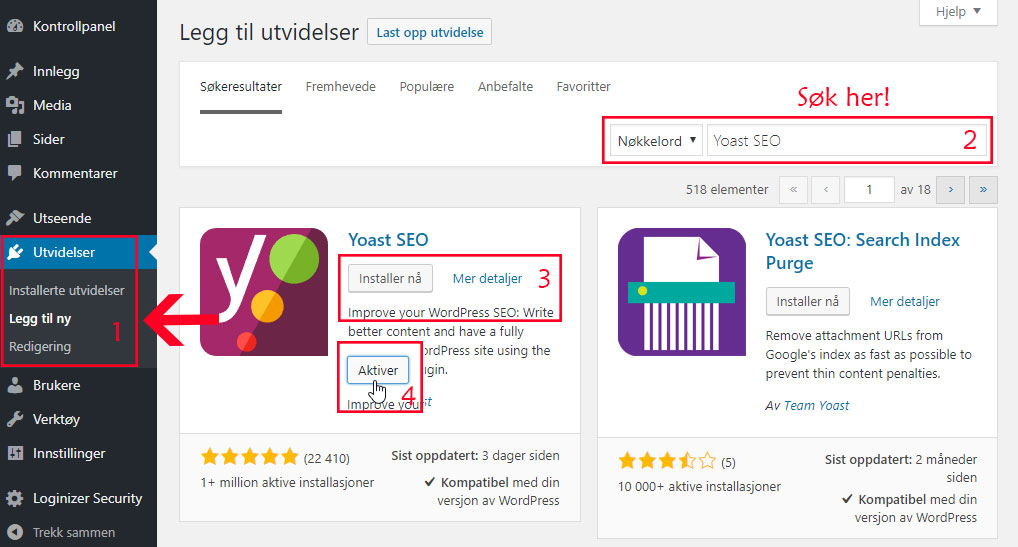
Alle utvidelser som du finner fra søkefunksjonen i WordPress er gratis – og er det samme utvidelsene som er tilgjengelig hos wordpress.org/plugins.
Installer en WordPress-utvidelse ved opplasting
Hvis du kjøper en utvidelse, eller av andre grunner har lastet ned til datamaskinen din, kan du installere ved å laste den opp til WordPress manuelt.
Vær oppmerksom på at utvidelser du vil installere på denne måten, må være i ZIP-format. Det er ikke meningen du skal pakke ut filene inne i ZIP-filen, det er noe WordPress gjør for deg.
Fra kontrollpanelet velger du Utvidelser > Legg til ny fra menyen til venstre. Trykk på knappen «Last opp utvidelse». Velg deretter ZIP filen fra datamaskinen din og klikk på «Installer nå».
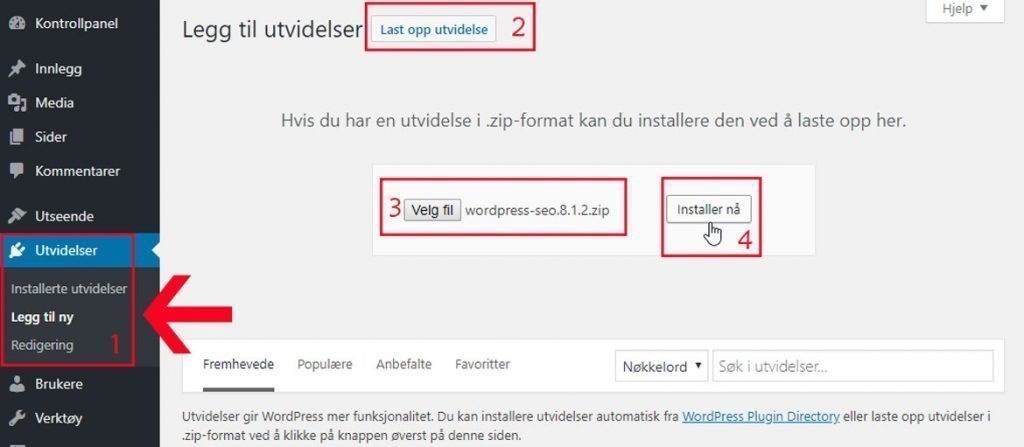
Når utvidelsen er lastet opp, installeres den automatisk. Før du kan ta den i bruk, må du aktivere den. Det gjør du fra kontrollpanelet. Gå til Utvidelser > Installerte utvidelser. Finn utvidelsen du lastet opp, klikk deretter på «Aktiver».
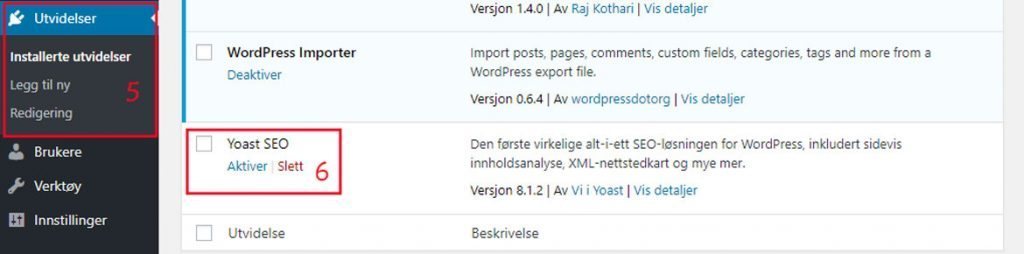
Installer en utvidelse manuelt med FTP
I noen tilfeller kan det være at du må installere en utvidelse manuelt med FTP. For å gjøre det, trenger du et program på datamaskinen din som kaller for en FTP-klient.
Den beste FTP-klienten vi vet om er FileZilla. Den fungerer på alle operativsystemer, og har alle de funksjoner du trenger. FileZilla er gratis og du kan laste den ned gratis fra filezilla.org.
Les hva er og hvordan bruke FTP for mer informasjon.
For å installere en utvidelse i WordPress med FTP, må du først pakke ut alle filene som tilhører utvidelsen til datamaskinen. I motsetning til de andre metodene, må du altså pakke ut innholdet i ZIP-arkivet.
Start deretter FileZilla. Skriv inn vert, brukernavn og passord øverst:
- Vert – Domenenavnet ditt eller IP-adressen til webhotellet
- Brukernavn – Skriv inn brukernavnet du har fått av webhotell-leverandøren din
- Passord – Skriv inn passordet som tilhører webhotell-kontoen din
Når alle opplysninger er riktig skrevet inn, klikker du på «Hurtigtilkobling» for å koble til. Alternativt, kan du gå til Fil > Tjeneroppsett og legge til webhotell-kontoen din der.
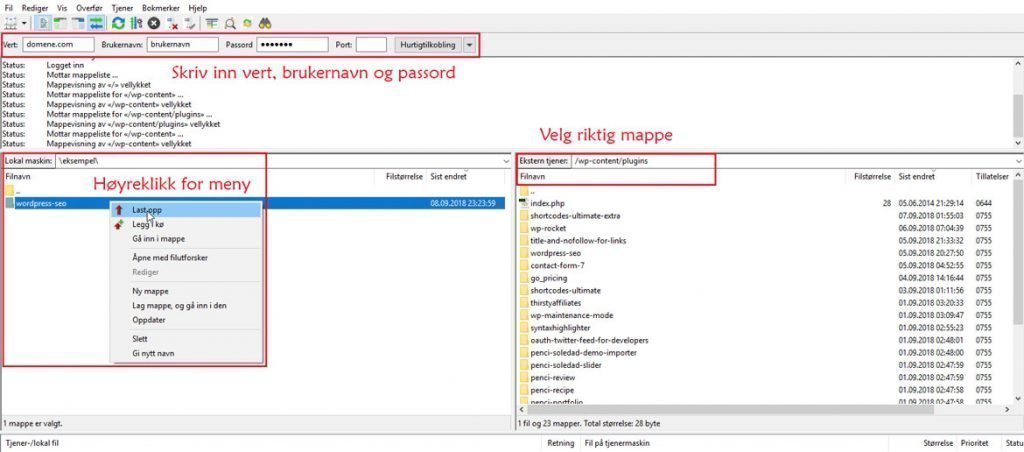
Når du har koblet til, viser alle filer du har på datamaskinen din i kolonnen til venstre. Her må du lete frem mappen du pakket ut fra ZIP-arkivet.
I kolonnen til høyre derimot, viser alle filer som er lagret på webhotell-kontoen din. Her må du først gå til mappen wp-content, deretter inn i mappen plugins. Det er her alle utvidelser som er installert i WordPress er plassert.
For å laste opp utvidelsen du vil installere, høyreklikker du på mappen til den og velger «Last opp».
Når utvidelsen er ferdig lastet opp, installeres den automatisk. Du må derimot aktivere den først, før du kan bruke den.
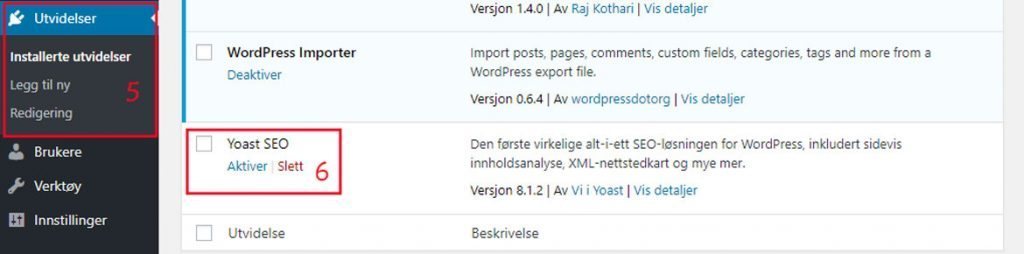
For å aktivere utvidelsen, velger du Utvidelser > Installerte utvidelser fra kontrollpanelet. Se etter utvidelsen du lastet opp fra listen, og klikk på «Aktiver».
Oppsummering
Som nybegynner, vil det å kunne installere en utvidelse eller plugin i WordPress, være noe av det første du må lære deg. Det er ganske enkelt, og stort sett helt uproblematisk – men det er noen forhåndsregler som er greit å vite om på forhånd.
Utvidelser eller plugins brukes vanligvis for å legge til en ny egenskap eller funksjon i WordPress. En utvidelse kan installeres på flere måter, men metoden «søkefunksjon» er trolig den enkleste.
Likevel kan det være lurt å lære flere av dem, ettersom du mest trolig vil få bruk for de før eller senere.

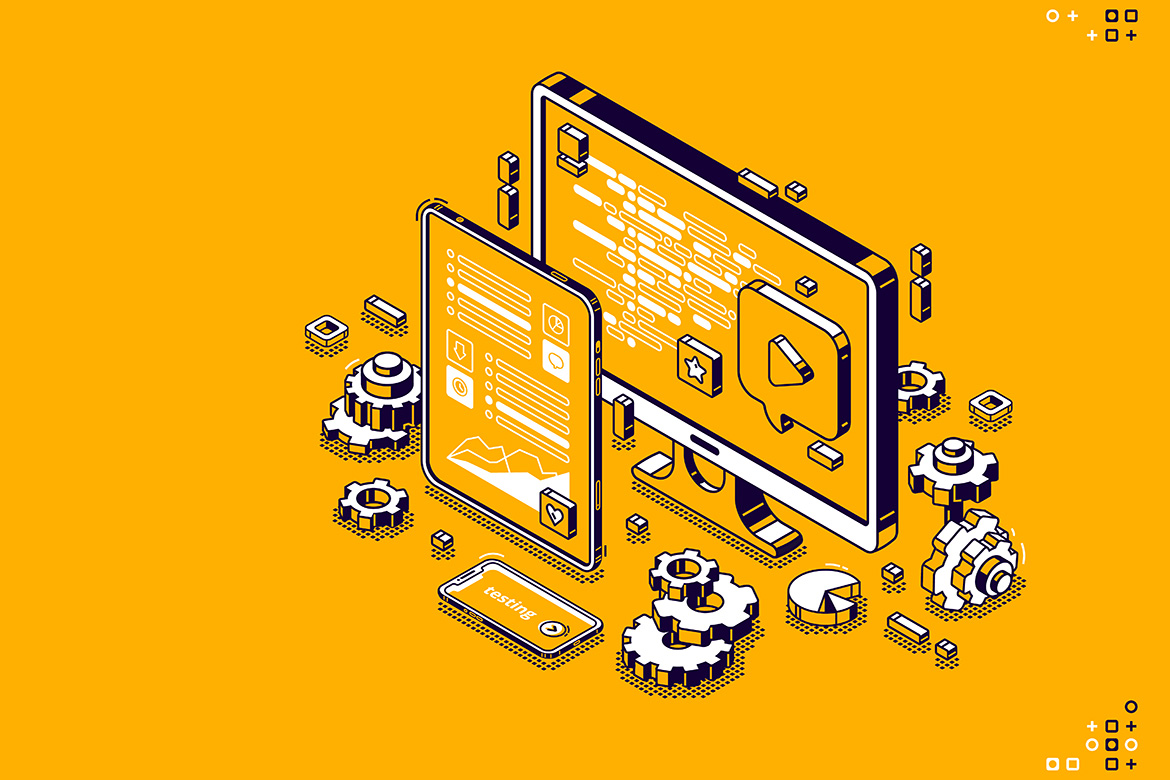
2 kommentarer
Er det ikke mulig å bare laste opp zip filen med FileZilla? Vet ikke hvordan jeg pakker ut innholdet 🙁
Om du bruker Windows kan du åpne og se innholdet i en ZIP fil med dobbeltklikk. Merk innholdet og bruk kopier/lim inn. Du kan (trolig) også bare høyreklikke på ZIP filen, og velge «Pakk ut alle..».